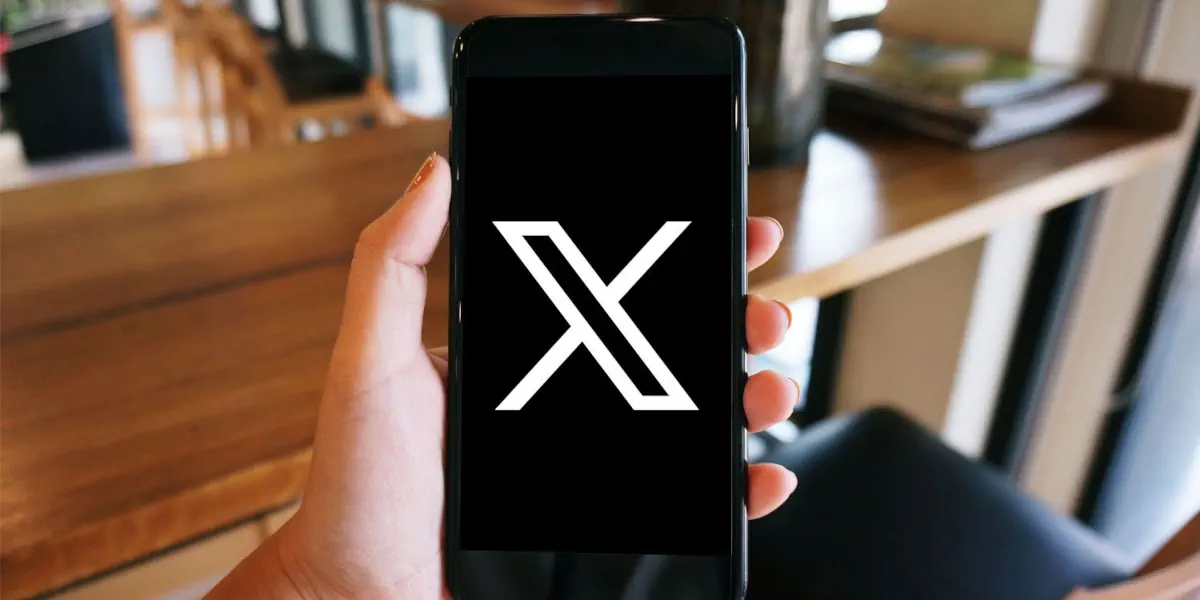
Usar un proxy en X (Twitter) es algo muy sencillo, aunque no muchas personas saben cómo hacerlo ni tampoco los beneficios que tiene. En este artículo te mostraremos los pasos que debes seguir para configurar y utilizar un servidor proxy en la app para Android de X.
No solo te mostraremos los pasos detallados para que sepas configurar y utilizar un proxy en X, sino que también te daremos una lista de servidores proxies que probamos y que funcionan perfectamente.
Un servidor proxy en X puede ayudarte a sortear los bloqueos y la censura que pueda tener esta red social en el país donde vives, así como permitirte acceder a X de forma segura ocultando tu dirección IP real y reemplazándola con la del proxy.
Pasos para configurar un proxy en X (Twitter)

Antes de explicarte los pasos que debes seguir, te recomendamos que cierres todas las sesiones que tengas abiertas de tu cuenta de X excepto en la app para Android donde usarás el servidor proxy. Si no puedes hacerlo, deberás realizar este mismo proceso en cualquier otro móvil, tablet u ordenador donde tengas abierta la sesión. Sin más que agregar, estos son los pasos para configurar y usar un proxy en X:
- Abre la app de X en tu móvil y ve al menú de opciones presionando tu foto de perfil.
- Selecciona Configuración y soporte.
- Entra en Configuración y privacidad.

- Desplázate hasta la opción llamada Proxy al final del menú.
- A continuación, debes activar la opción llamada Habilitar el Proxy HTTP.
- Ahora abre la opción Servidor Proxy e ingresa la dirección IP del servidor proxy que quieres usar. Para este ejemplo, agregamos 145.239.85.58, un proxy de Polonia. Una vez que ingreses la dirección IP, presiona Aceptar.

- Lo que te falta por hacer es seleccionar la opción Puerto Proxy”y al hacerlo aparecerá un campo de texto igual al anterior para agregar el número correspondiente. En este caso, el número es 9300 y después de que lo hagas presiona Aceptar.
Regresa al feed de tu cuenta de X y si los nuevos posts siguen cargando significa que la configuración se aplicó correctamente. Además, si en algún momento quieres desactivarla, solo vuelve a la opción de configuración, ingresa en Proxy y desactiva la opción “Habilitar el Proxy HTTP”.
Algunos proxies que puedes usar en X
Ahora que ya sabes cómo configurar un proxy en X, te compartimos la lista de servidores que hemos probado:
| Servidor Proxy | Puerto Proxy | País / Ciudad | Tipo |
|---|---|---|---|
| 145.239.85.58 | 9300 | Polonia. | SOCKS4, SOCKS5. |
| 46.4.96.137 | 1080 | Alemania. | SOCKS5. |
| 47.91.88.100 | 1080 | Alemania – Frankfurt. | SOCKS5. |
| 45.77.56.114 | 30205 | Reino Unido – Londres. | SOCKS4, SOCKS5 |
| 82.196.11.105 | 1080 | Países Bajos – Ámsterdam. | SOCKS5. |
| 185.153.198.226 | 32498 | Moldavia. | SOCKS4, SOCKS5. |
| 217.23.6.40 | 1080 | Países Bajos. | SOCKS5. |
Por último, debes saber que con X puedes hacer muchas otras cosas, como generar imágenes de alta calidad con Grok, una inteligencia artificial integrada en la plataforma y reconocida por su capacidad para crear contenido visual detallado.
Y tú … ¿pudiste configurar un proxy en X? Cuéntanos como te fue dejándonos tu comentario y comparte este post en tus redes sociales si te fue de utilidad.
La entrada Usar un proxy en X (Twitter) para saltarse la censura es muy fácil: te explicamos cómo hacerlo se publicó primero en Androidphoria.






